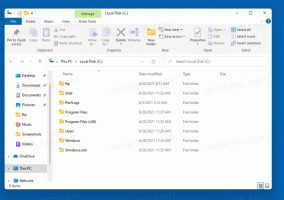Windows 10 Anniversary Update 1607RTMをアクティブ化する方法
Windows 10 Anniversary Update 1607のクリーンインストールを実行した多くのユーザーは、それを適切にアクティブ化する方法に興味があります。 これをアクティブにするための簡単な手順を次に示します。
Windows 10 Anniversary Update 1607RTMの初回アクティベーション
Windows 10 Anniversary Update 1607を初めてインストールする場合は、次を使用する必要があります。
- Windows 10キーがある場合は、それを使用します。
- 2016年7月29日より前のWindows7またはWindows8 /8.1キー。
2016年7月29日まで利用できる無料アップグレードオファーでは、Windows7またはWindows8 /8.1キーを使用してWindows10 AnniversaryUpdateをアクティブ化できます。 必要なのは、古いリリースの本物の鍵だけです。 プロンプトが表示されたらWindows10に入力すると、完了です。
または、セットアッププログラムでスキップすることもできます。 その後、Windows 10 Anniversary Updateをインストールするときに、次の操作を実行できます。
- 開ける 管理者特権のコマンドプロンプト。
- 次のコマンドを入力します。
slmgr / ipk YOUR-WINDOWS 7-OR-WINDOWS 8-KEY
これにより、Windows7またはWindows8 /8.1キーがWindows10にインストールされます。
- 次に、次のコマンドを入力します。
slmgr / ato
これにより、Windows10がアクティブになります。
過去にPCでWindows10を正常にアクティブ化した場合
によると このページ、無料のアップグレードオファーを利用してPCでWindows 10にアップグレードし、Windows10を正常にアクティブ化した場合 過去のこのPCでは、Windows 10のプロダクトキーはありません。[スキップ]を選択すると、プロダクトキーのページをスキップできます。 ボタン。 無料のWindows10アップグレードオファーを使用して、このPCで同じエディションのWindows 10が正常にアクティブ化されている限り、PCはオンラインで自動的にアクティブ化されます。
上記のすべてを試してもアクティブにできない場合は、記事に記載されているトリックを試すことができます Windows10ビルド10240をアクティブ化する方法。
アクティベーションをMicrosoftアカウントにリンクすることを忘れないでください
Anniversary Updateバージョン1607で、MicrosoftはWindows10のアクティベーション機能を改善する新しいオプションを導入しました。 この新しいオプションを使用すると、ハードウェアを変更した場合でもWindows10をアクティブ化できます。 ハードウェアロックの代わりに、ライセンスはMicrosoftアカウントにロックされます。